デバイス構成テンプレートを作成する
デバイス構成テンプレート は、複数の Firebox で使用できる構成設定の集合です。WatchGuard Management Server を使用して Firebox を管理している場合は、Management Server に格納されるデバイス構成テンプレートを作成することができます。管理対象の Firebox でこれらのテンプレートを使用することができます。
テンプレートは、1 台の管理対象 Firebox デバイス、デバイスのフォルダ、または管理グループ フォルダに適用できます。フォルダにテンプレートを適用する場合、フォルダ内の互換性があるデバイス (テンプレートと同じ Fireware OS のバージョン範囲のデバイス) にのみテンプレートが適用されます。たとえば、
管理グループの詳細については、次を参照してください:管理グループを構成する。
Management Server で作成されたテンプレートは、デバイス構成テンプレート ツリーに格納されます。デバイス構成テンプレートを使用して、標準のファイアウォール フィルタの構成、ライセンス付与された登録サービスの構成の変更、ログ記録設定の構成、および 1 つまたは複数の管理対象デバイスへの他のポリシー設定の適用を簡単に実行できます。テンプレートを使用する方法には次の 2 つの異なるシナリオがあります。
- Firebox のすべての設定を含む、完全なデバイス構成テンプレートを作成します。
- 各 Firebox の必要性に応じて、レイヤーで Firebox に適用する固有の設定で、複数のデバイス構成テンプレートを作成します。
たとえば、自社の管轄の北部地域に展開された Firebox のグループに対して SMTP プロキシ設定のみを含むテンプレートを作成することができます。
作成する各テンプレートのコンテンツを簡単に識別できるようにするため、各テンプレートに必ず説明を含む一意の名前を指定してください。
テンプレートを構成するときは、テンプレートの設定が個々のデバイスの構成ファイルの設定に優先するかどうかを指定することもできます。既定では、テンプレートの設定で、個々の構成ファイルの設定が自動的に上書きされます。
- Fireware XTM v11.0 ~ 11.3.x のテンプレートは、Fireware OS バージョン v11.0 ~ 11.3.x を実行するデバイスにのみ適用できます
- Fireware XTM v11.4 ~ 11.9.3 のテンプレートは、Fireware OS バージョン v11.4 ~ 11.9.3 を実行するデバイスにのみ適用できます
- Fireware XTM v11.9.4 ~ 11.12.x のテンプレートは、Fireware OS バージョン 11.9.4 ~ 11.12.x を実行するデバイスにのみ適用できます
- Fireware v12.0 ~ v12.5.x のテンプレートは、Fireware OS バージョン 12.0 ~ 12.5.x を実行するデバイスにのみ適用できます
- Fireware v12.6 以降のテンプレートは、Fireware OS バージョン 12.6 以降を実行するデバイスにのみ適用できます。
- Firebox
- Fireware OS v12.6 以上
- Fireware OS v12.0 ~ 12.5.x
- Firebox および XTM デバイス
- Fireware XTM v11.9.4〜11.12.x — Firebox または XTM デバイス
- Fireware XTM v11.4〜11.9.3 — Firebox または XTM デバイス
- Fireware XTM v11.0〜11.3.x — Firebox X Edge e-Series、Core e-Series、Peak e-Series デバイス用
- Firebox X Edge
- Edge v10.x
- Edge v8.x
- Edge v7.5
デバイス構成テンプレートへの変更はいつでも可能です。Fireware v11.3.x 以降を実行する Firebox の構成テンプレートに変更を加えると、Management Server によりテンプレート構成履歴の変更が保存されますが、そのテンプレートを使用する Firebox は自動的には更新されません。Firebox の構成ファイルに表示するためには、テンプレートの変更を Firebox に再度適用する必要があります。
デバイス構成テンプレートが Firebox に適用された後に、Management Server から Policy Manager を開いて Firebox に直接接続して、デバイス構成ファイルのポリシーと設定を変更することができます。Management Server により、Firebox の構成履歴に変更が保存されます。
デバイス構成履歴の詳細については、次を参照してください: 構成履歴とテンプレート アプリケーション履歴について。
デバイス構成テンプレートを作成する
新しいデバイス構成テンプレートは、WatchGuard System Manager の Management Sever から作成できます。
新しいデバイス構成テンプレートを作成するには:
- WatchGuard System Manager を起動して、Management Server に接続します。
- デバイス管理 タブを選択します。
Management Server ページが表示されます。 - 左側のナビゲーション メニューで、デバイス構成テンプレート を選択します。
デバイス構成ページが表示され、現時点で有効なテンプレートが表示されます。
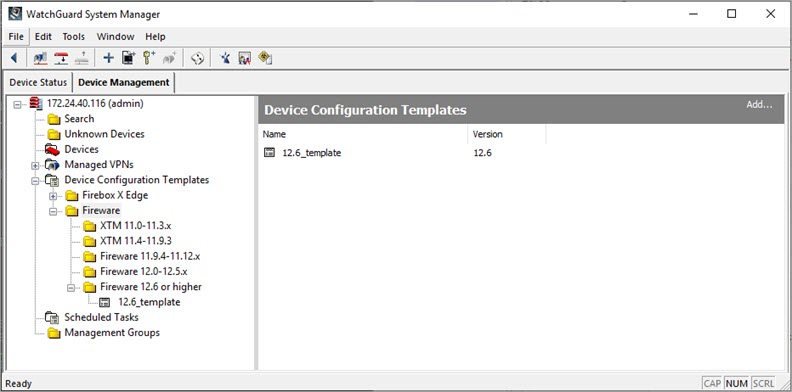
- 使用可能なテンプレートを見るには、デバイス構成テンプレート リストを展開します。
- デバイス構成テンプレート または任意のテンプレート フォルダを右クリックし、デバイス構成テンプレートを挿入 を選択します。
または、デバイス構成テンプレート ページの右上の 追加 をクリックします。
製品バージョン ダイアログ ボックスが表示されます。 - ドロップダウン リストから製品ラインとバージョンを選択します。OK をクリックします。
- テンプレート名を指定します。OK をクリックします。
テンプレートのサブフォルダに新しいテンプレートが追加されます。Policy Manager が空白の構成ファイルで開きます。 - 次のセクションに示されている手順に従って、テンプレートを構成します。
デバイスのテンプレートを構成する
デバイス構成テンプレートで設定を定義するには、Policy Manager 最新版を使用します。
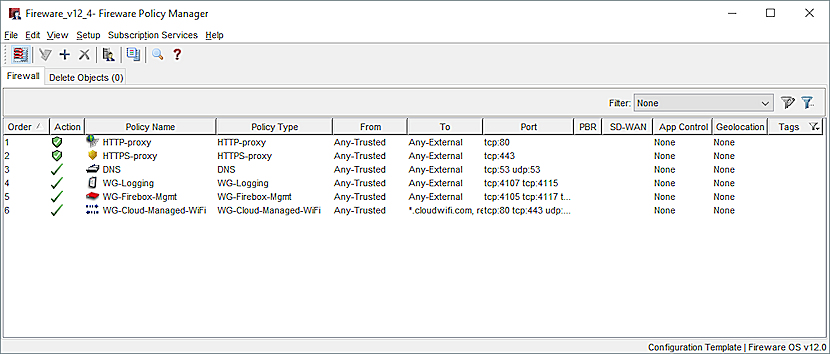
Fireware v12.0 ~ v12.5.x 構成テンプレートでグローバル DNS、QoS、および WebBlocker Warn アクションを設定するには、Policy Manager v12.4 以上を使用する必要があります。
デバイス構成テンプレートでは、次のことができます。
- ポリシーとポリシーの種類を 追加、変更、および 削除 する
- ポリシーの強調表示 を設定する
- 機能キーの同期化と機能キーの有効期限アラーム を設定する (Fireware v11.10.1 以降)
- エイリアス の設定ヒント
- ポリシーでのログ記録 の設定および グローバル デバイスのログ記録の設定 を構成する
- 既定のパケット処理 設定を構成する (Fireware v12.0 以降)
- 診断ログ レベル 設定を構成する
- DNS/WINS 設定 の構成 (Fireware v12.0 以降)
- NTP サーバー設定 を構成する
- SNMP 設定 を構成する
- ポリシーごとに QoS 設定 を構成する (Fireware v12.0 以降)
- ポリシーベースの 動的 NAT を構成する (Fireware v12.0 以降)
- ポリシーベースの 1-to-1 NAT を構成する (Fireware v12.0 以降)
- 認証設定を構成する:
- 信頼済み CA 証明書の自動更新 を設定する (Fireware OS v11.10 以降)
- 以下のアクションを設定します:
- トラフィック管理
- プロキシ
- コンテンツ (Fireware v12.10 以降)
- TLS プロファイル (Fireware v12.1 以降) ヒント
- WebBlocker
- スケジュール
- SNAT (Fireware v11.4 以降)
- Quotas (Fireware v11.10 以降)
- 以下のテクノロジーの統合の構成:
- ConnectWise (Fireware v11.12 以降)
- Autotask (Fireware v12.0.1 以降)
- TigerPaw (Fireware v12.3 以降)
- 登録サービス設定を構成する:
テンプレートに Warn アクションを指定する WebBlocker アクションが含まれている場合、 テンプレートは Fireware v12.4 以上を実行する Firebox にのみ適用できます。
- デバイスの グローバル設定 を構成する
- デバイスの 継承の設定 を構成する
- デバイス構成ファイルから 削除するオブジェクト を構成する
デバイス構成テンプレートを使用して、WatchGuard および WatchGuard Web UI Firebox 管理ポリシーなどの規定のポリシーを変更することはできませ ん。代わりに、規定のポリシーと同じタイプの別のポリシーをテンプレートに追加することができます。
テンプレートを Firebox に適用したら、デバイス構成ファイルのエイリアスに変更を加えて、Firebox のエイリアスの値を正確に定義することができます。
Firebox にテンプレートを適用し、そのテンプレートに含まれているエイリアス名が Firebox のインターフェイスで既に使用されている場合は、そのエイリアス名は エイリアス リストに正しく表示されなくなります。これは、構成ファイルでエイリアス名を重複して使用できないためです。
複数の完全管理 デバイスにテンプレートを適用できるため、テンプレートを適用するときにデバイス構成ファイルから特定の設定を自動的に削除できると役立ちます。お使いのテンプレート構成 ファイルを設定するときに削除設定を構成できます。ポリシー、サービス、エイリアス、プロキシ アクション、WebBlocker アクション、Application Control 設定、およびスケジュールを削除できます。Management Server に保存される、トンネルまたはライセンス キーは削除することができません。
テンプレートが特定の Fireware モデルでの使用のみに制限されているかどうかを迅速に断定するには、Policy Manager のテンプレートの下部に表示されるテンプレート情報を参照してください。(モデル制限) が表示される場合、テンプレートは特定のデバイスのみに適用できます。
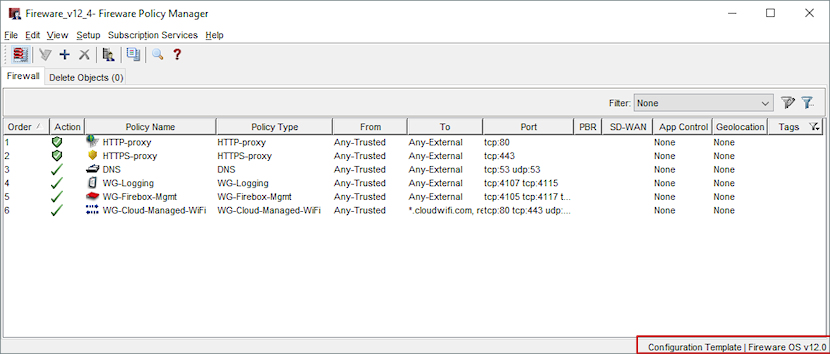
WebBlocker Server を構成する方法の詳細については、次を参照してください:WebBlocker を構成する および WebBlocker Server を構成する。
ポリシーをテンプレートに追加する
ファイアウォール ポリシーは、個々の Firebox の構成に追加する場合と同様に構成テンプレートに追加できます。
ポリシーを構成テンプレートに追加するには:
- ファイアウォール タブを選択します。
-
 をクリックします。
をクリックします。
または、編集 > ポリシーを追加する の順に選択します。
ポリシーを追加する ダイアログ ボックスが開きます。 - 追加したいポリシー の種類のフォルダをダブル クリックします。
選択したポリシーのリストが表示されます。 - ポリシーを選択します。
- 追加 をクリックします。
新しいポリシーのプロパティ ダイアログ ボックスが表示されます。 - ポリシーを構成します。
新規ポリシーを構成する方法の詳細については、次を参照してください:構成にプロキシ ポリシーを追加する。 - ステップ 3 - 6 を繰り返し、その他のポリシーを構成に追加します。
ポリシーの優先順位を構成する
テンプレートにポリシーを追加したら、手動順序指定モードに変更してテンプレートのポリシーの優先順位を設定できます。テンプレートを Firebox に適用すると、Firebox の構成ファイルが手動順序指定モードに設定されている場合にのみ、テンプレートで指定されているポリシーの順序が維持されます。
ポリシーの優先順位を構成するには、Policy Manager から以下の手順を実行します:
- 表示 > 自動順序指定モード の順に選択します。
チェックマークが消え、確認メッセージが表示されます。 - はい をクリックして、手動順序指定モードに切り替えることを確認します。
手動順序指定モードに切り替えると、Policy Manager のウィンドウが 詳細 ビューに切り替わります。大きいアイコン ビューでポリシーの順序を変更することはできません。 - ポリシーの順序を変更するには、ポリシーを選択し、新しい位置へドラッグします。
-
 をクリックします。
をクリックします。 - Policy Manager で、デバイス構成ファイルを開きます。
- ファイルが自動順序指定モードになっている場合、ステップ 1〜4 を繰り返してデバイスを手動順序指定モードに変更します。
- デバイスの Policy Manager を閉じます。
- デバイス構成テンプレートをデバイスに適用します。
- Policy Manager でデバイス構成ファイルを開き、ポリシーの順序を確認します。
デバイス構成テンプレートのポリシーは、テンプレートで指定したデバイス構成ファイルと同じ順序になります。
削除するオブジェクトを指定する
テンプレートをデバイスに適用するときに、デバイス構成ファイルのいくつかの設定が削除されるように指定することができます。これにより、テンプレートの適用後にデバイス内でアイテムの重複を避けることができます。
これらのカテゴリのアイテムを 削除するオブジェクト リストに追加することができます。
- ポリシー
- ポリシーの種類
- エイリアス
- プロキシ アクション
- コンテンツ アクション
- WebBlocker
- Application Control
- Geolocation Control
- Data Loss Prevention
- トラフィック管理
- スケジュール
- SNAT
- 認証ドメイン
- 認証ユーザー/グループ
- クォータのルール
- クォータ アクション
- TLS プロファイル (Fireware v12.0 以降)
Mobile VPN ポリシーには 1 つのポリシーであるかのように見える 2 つのポリシー (.in ポリシーと .out ポリシー) が含まれるため、Mobile VPN ポリシーをこのリストに追加しないことをお勧めします。削除する Mobile VPN ポリシーをテンプレートで指定する必要がある場合、.in ポリシーと .out ポリシーの両方を追加してください。たとえば、MVPN-North という名前の Mobile VPN ポリシーでは、MVPN-North.in および MVPN-North.out の各ポリシーを 削除するオブジェクト リストに追加します。
テンプレート適用後に構成ファイルに残るアイテムにリンクするオブジェクトの削除を指定する場合、削除されるアイテムへのリンクは残るアイテムから削除されます。たとえば、削除されるエイリアスを指定するが、そのエイリアスが削除対象に指定されていないポリシーで使用されている場合、テンプレートがデバイスに適用されると、ポリシーは削除されませんがエイリアスはポリシーから削除されます。削除対象に指定するアイテムが、送信元 や 送信先 アドレスのないポリシーなどのように、構成ファイルにおいてエラーを発生させることがないよう確認してください。
テンプレートの適用時にデバイス 構成ファイルから削除されるオブジェクトを指定するには、以下の手順を実行します:
- オブジェクトを削除する タブを選択します。
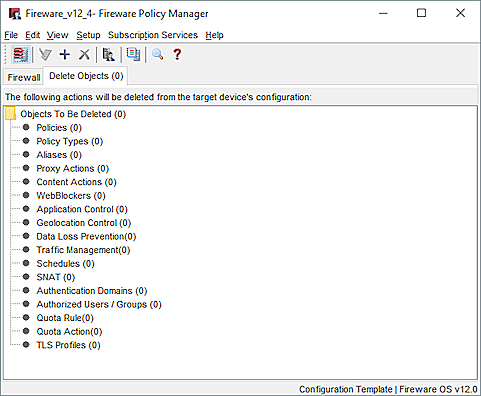
- 削除されるオブジェクト ツリーから、デバイス 構成 ファイルから削除するオブジェクトの種類を選択します。
- オブジェクトを右クリックして、オブジェクトを追加する を選択します。
オブジェクトの追加 ダイアログ ボックスが表示されます。
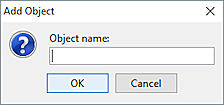
- オブジェクト名 テキスト ボックスに、削除するオブジェクト名を入力します。
たとえば、FTP プロキシ ポリシーを削除するには、FTP-proxy と入力します。 - OK をクリックします。
指定したオブジェクトは、選択したオブジェクトの種類のリストに表示されます。
オブジェクトの削除またはオブジェクトの名前変更時に、削除するオブジェクトを指定する
構成テンプレートのオブジェクトを削除するか名前を変更すると、Policy Manager はオブジェクトまたはポリシーを 削除されるオブジェクト リストに追加するか尋ねます。このオプションは、プロキシ アクションや WebBlocker アクションなどのオブジェクトを削除した場合、または既存のポリシーの名前を変更した場合に表示されます。オブジェクトをリストに追加すると、テンプレートを Firebox に適用する際に、指定したオブジェクトが Firebox デバイス構成から削除されます。名前を変更したポリシーの名前をリストに追加すると、新しい名前のポリシーが構成ファイルに追加され、元のポリシーは削除されます。
オブジェクトを削除するか名前を変更した際にテンプレートからオブジェクトを削除するには、次の手順を実行します:
- テンプレートからオブジェクトを削除するか、またはポリシー名を変更します。
オブジェクトの削除 ダイアログ ボックスが表示されます。
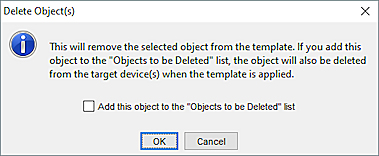
- 構成テンプレートが Firebox に適用される際に、デバイス構成ファイルからオブジェクトまたはポリシー名が削除されるように指定するには、このオブジェクトを「削除されるオブジェクト」リストに追加する チェックボックスを選択します。
削除するオブジェクト リストに追加せずにオブジェクトを削除には、このオブジェクトを削除するオブジェクトリストに追加する チェックボックスをオフにします。 - OK をクリックします。
ネットワーク DNS および WINS サーバーを構成する
一部の機能を動作させるには、Firebox でネットワーク (グローバル) DNS および WINS サーバーを構成する必要があります。ネットワーク DNS および WINS サーバーは、グローバル DNS および WINS サーバーとも呼ばれます。
DNS/WINS サーバー構成は、Fireware v12.0 以降のテンプレートでサポートされています。
- Policy Manager で構成テンプレートを開きます。
- ネットワーク > DNS/WINS の順に選択します。
DNS/WINS ダイアログ ボックスが表示されます。

- ネットワーク DNS および WINS サーバー設定を構成します。これらの設定の詳細については、次を参照してください:ネットワーク DNS および WINS サーバーを構成する。
グローバル設定を構成する
新しい構成テンプレートを作成する際には、次のグローバル設定を構成できます:
既定では、テンプレートは Firebox がフィードバックを WatchGuard に送信するように構成されています。デバイスのフィードバックを参考に、WatchGuard は製品や機能の改善に努めております。Firebox から WatchGuard に送信されるデバイスのフィードバックの詳細については、次を参照してください:デバイスのフィードバック。
お使いの Firebox は、デバイス上で発生した障害についての情報を収集して保管し、その障害に関する診断レポートを生成します。障害に関する次のカテゴリーの情報が収集されます:
- アクションの失敗
- プログラムのクラッシュ
- カーネルの例外
- ハードウェア上の問題
障害レポート機能を有効化すると、障害に関する情報は 1 日 1 回 WatchGuard に送信されます。WatchGuard は、デバイスの OS とハードウェアを改良するためにこの情報を使用します。障害レポートのリストを手動で確認し、WatchGuard にレポートを送信し、そして Firebox から障害レポートを削除することもできます。
このグローバル設定は、Fireware OS v11.9.3 以降のテンプレートでのみ利用可能です。
パフォーマンス テストまたはネットワーク デバッグを実行する場合は、Firebox ですべてのトラフィック管理および QoS の機能を有効にすることができます。
ポリシーでトラフィック管理または QoS の構成を有効にするには、グローバル設定を有効にする必要があります
テンプレート設定で、デバイス管理者の認証を持つユーザーを複数の Firebox 構成に追加した場合、または追加する予定の場合は、複数ユーザーがデバイス管理者の認証情報を使用して Firebox に同時にログインできるように構成することができます。
このグローバル設定は、Fireware 11.9.4 ~ 11.12.x 以上のテンプレートでのみ利用可能です。
Fireware v12.2 以降では、ポリシーを構成して Firebox で生成されるトラフィックを制御できます。このようなトラフィックは、自己生成のトラフィック (self-generated traffic) または自己発生トラフィック (self-originated traffic) とも呼ばれます。
Firebox で生成されるトラフィックを制御するためのポリシーを作成する前に、Firebox で生成されるトラフィックのためのポリシーの構成を有効化する チェックボックスを選択する必要があります。このオプションを有効化した場合に生じる変化を理解することが重要です。このオプションが有効になっていると、
- Firebox で生成されるトラフィックに適用される新しいポリシーを追加できます。
- 以前非表示だったAny-From-Firebox ポリシーがポリシーのリストに表示されます。
このポリシーは変更したり削除することはできません。 - Firebox は Firebox で生成されたトラフィック発信元 IP アドレスを BOVPN トンネルルートに一致するよう設定しません。これは、構成に BOVPN トンネルが含まれている場合に、Firebox で生成されるトラフィックが BOVPN トンネルの代わりに WAN インターフェイスを使用することを意味します。
自動順位モードがポリシー リストで有効化されている場合、次のような変化が発生します:
- 既存のポリシーのポリシー順序番号が変更されます。
これは、以前は隠れていた Any-From-Firebox ポリシーが表示されるためです。 - Firebox で生成されるトラフィックを制御するポリシーが、他のすべてのポリシーより先に表示されます。
Firebox で生成されたトラフィックを制御する他のポリシーが存在しない場合、 Any-From-Firebox がリストの一番最初に表示され 1 の番号が付きます。 - Firebox で生成されたトラフィックで追加したポリシーはより詳細なため、Any-From-Firebox ポリシーより先に表示されます。
この設定と Firebox で生成されるトラフィックの制御の詳細については、次を参照してください:Firebox で生成されるトラフィックのポリシーについて。
Firebox で生成されるトラフィックのポリシーを構成するには、以下の手順を実行します:Firebox で生成されるトラフィックのポリシーを構成する。
構成例については、次を参照してください: Firebox で生成されるトラフィックの制御の構成例。
テンプレートでグローバル設定を構成するには、以下の手順を実行します:
- 設定 > グローバル設定 の順に選択します。
グローバル設定 ダイアログ ボックスが表示されます。
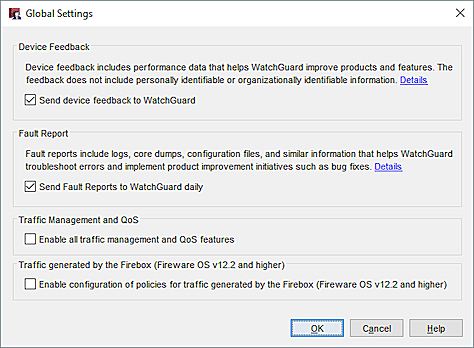
- デバイス フィードバック機能を無効にするには、デバイス フィードバックを WatchGuard に送信する チェックボックスを選択解除します。
- 障害レポート機能を有効にするには、障害レポートを毎日 WatchGuard に送信する チェックボックスを選択します。
- トラフィック管理および QoS 機能を有効にするには、すべてのトラフィック管理と QoS 機能を有効化 チェックボックスを選択します。
- デバイス管理者の認証を持つ複数のユーザーが同時に Firebox にログインできるようにするには、複数のデバイス管理者が同時に Firebox にログインすることを許可する チェックボックスを選択します。
このグローバル設定は、Fireware 11.9.4 ~ 11.12.x 以上のテンプレートでのみ利用可能です。 - Firebox で生成されるトラフィックのポリシーの構成を有効化するには、Firebox で生成されるトラフィックのポリシーの構成を有効化する チェックボックスを選択します。
このグローバル設定は、Fireware OS 12.0 以降のテンプレートでのみ利用可能です。また、Fireware OS v12.2 以降を実行するデバイスでのみサポートされます。
継承の設定を構成する
既定では、テンプレートと同じポリシーと設定がすでに含まれている構成ファイルを持つ Firebox にテンプレートを適用すると、ほとんどのテンプレートの設定が優先されて、Firebox 構成の設定が上書きされます。
テンプレートのポリシーまたは別のオブジェクトの名前を変更すると、テンプレートを Firebox に適用する際に、新しいポリシーまたはオブジェクトが Firebox 構成に追加されますが、名前を変更した古いポリシーまたはオブジェクトが置き換えられることはありません。古いポリシーまたはオブジェクトを構成ファイルに保存しない場合は、手動で削除する必要があります。
継承の設定が正常に機能するには、テンプレートのポリシーと設定がデバイス構成ファイルのポリシーと設定と正確に同じ名前で、同じ構成オプションになっている必要があります。たとえば、認証されたユーザーまたはグループ の設定で、Admin 1 という名前の認証ユーザーをテンプレートに追加し、Admin 1 という名前の認証グループがある Firebox にそのテンプレートを適用すると、Admin 1 のテンプレート インスタンスは グループ で、Firebox インスタンスは ユーザー であるため、継承の設定は適用されません。
テンプレートの継承の設定では、デバイス構成ファイルのどの設定がテンプレート設定より優先されるかを指定できます。異なるページに表示される設定の各カテゴリ:
- ポリシー
- ポリシーの種類
- スケジュール
- エイリアス
- プロキシ アクション
- コンテンツ アクション
- TLS プロファイル
- HTTPS 例外のオーバーライド
- Application Control
- Geolocation Control
- Data Loss Prevention
- WebBlocker
- トラフィック管理
- SNAT
- 認証サーバー
- 認証ユーザー/グループ
- クォータ ルール
- クォータ アクション
- その他
既定の継承の設定の動作では、次の 2 つには例外が適用されます:その他 ページのほとんどのオプションおよびワイヤレス デバイス用の特定のエイリアス。既定では、その他 ページ (ただし ポリシー タグ と ポリシー フィルタ を除く) のほとんどのオプションと特定のワイヤレス エイリアスに対して オーバーライドを許可 チェックボックスが選択されています。これは、テンプレートの設定が確実に Firebox で構成された設定によって自動的に上書きされるようにするためです。
その他 リストのオプションに含まれるものは次のとおりです。
| 設定 | Fireware のバージョン | コメント |
|---|---|---|
| Firebox 認証のアカウント設定 | v11.12.2 以上 | |
| APT Blocker の設定 | このオプションは、APT Blocker 設定の継承のみを制御します。プロキシ アクション内の APT Blocker 設定の継承には影響を及ぼしません。プロキシ アクションの継承は、プロキシ アクションの継承の設定で構成します。 | |
| 機能キーの自動同期設定 | ||
| Autotask の設定 | v12.0.1 およびそれ以降 | |
| Botnet Detection | v11.11 およびそれ以降 | |
| ConnectWise の設定 | v11.12 およびそれ以降 | |
| Firebox で生成されるトラフィックの制御 | v12.2 およびそれ以降 | |
| デバイス管理者接続設定 | v11.10.1 およびそれ以降 | |
| デバイス フィードバック設定 | ||
| 診断ログ レベル | ||
| DLP グローバル設定 | ||
| 信頼済み CA 証明書の自動更新を有効化する | v11.10 およびそれ以降 | |
| 機能キー失効通知を有効化する | v11.10.1 およびそれ以降 | |
| 障害レポート設定 | ||
| ファイル例外 | v12.2 およびそれ以降 | |
| Gateway AntiVirus の復元設定 | ||
| Geolocation | v11.12 およびそれ以降 | |
| グローバル ファイアウォール認証の設定 | ||
| IntelligentAV 設定 | v12.2 およびそれ以降 | |
| Intrusion Prevention 設定 | ||
| モバイル セキュリティ | v11.11 およびそれ以降 | |
| NTP 設定 | ||
| ポリシーフィルタ | 既定で選択されていないもの | |
| ポリシータグ | 既定で選択されていないもの | |
| Quarantine Server の設定 | ||
| Quotas の設定 | v11.10 およびそれ以降 | |
| Reputation Enabled Defense のフィードバック設定 | ||
| Firebox 内部ストレージにログ メッセージを送信する | ||
| デバイスの構成が変更されたときにログ メッセージを送信する | ||
| 署名の更新設定 | ||
| シングル サインオンの設定 | ||
| SNMP 設定 | ||
| spamBlocker 設定 | ||
| Syslog サーバー | ||
| System DNS/WINS 設定 | v12.0 およびそれ以降 | |
| Terminal Services の設定 | ||
| Threat Detection and Response | v11.12 およびそれ以降 | |
| Tigerpaw 設定 | v12.3 およびそれ以降 | |
| トラフィック管理と QoS 設定 | ||
| WatchGuard Log Server の設定 | ||
| WebBlocker 設定 | v11.12 およびそれ以降 |
その他 ページのオプションの設定を構成する際に、そのオプションにおける 継承の設定 の選択を変更するかどうかを尋ねるメッセージが表示される場合があります。はい をクリックすると、そのオプションの オーバーライドを許可 チェックボックスがオフになります。オーバーライドを許可 オプションが無効な場合、テンプレートを Firebox に適用した際、各 Firebox で構成されている設定はテンプレートで構成された設定を上書きしません。
既定でオーバーライドされるワイヤレス デバイスのエイリアス:
- WG-Wireless-Guest
- WG-Wireless-Access-Point1
- WG-Wireless-Access-Point2
- WG-Wireless-Client
プロキシ アクションと登録サービスには関連するいくつかの設定があるため、Firebox にテンプレートを適用すると、プロキシ アクションと登録サービスの継承の設定が相互に影響を受けたり、予期しない結果が発生したりすることがあります。この問題を回避するため、プロキシ アクションまたは登録サービスの継承の設定を構成するとき、関連性があるプロキシ アクションまたは登録サービスの継承設定が競合していないかどうかをチェックしてください。
デバイス構成テンプレートで継承の設定を構成するには:
- 表示 > 継承の設定 の順に選択します。
ポリシーのカテゴリが既定により選択された状態の継承の設定 ダイアログ ボックスが表示されます。

- カテゴリを選択します。
選択したカテゴリのテンプレートで構成される設定が表示されます。 - Firebox 設定によりテンプレート設定が上書きされるようにするには、その設定の オーバーライドを許可 チェックボックスを選択します。
その他 カテゴリの設定のチェックボックスは、既定でほとんどが選択されています。 - ステップ 2 ~ 3 を繰り返し、他に必要な上書き設定を指定します。
- OK をクリックします。
テンプレートを保存する
-
 をクリックします。
をクリックします。
または、ファイル > 保存 > Management Server に の順に選択します。
テンプレートの更新をスケジュールする ウィザードが表示されます。 - 次へ をクリックしてウィザードを起動します。
日時を選択する ページが表示されます。 - 今すぐテンプレートを更新する または テンプレートの更新をスケジュールする のオプションを選択します。
- テンプレートの更新をスケジュールする を選択した場合は、更新を行いたい 日付 及び 時刻 を選択します。
- 次へ をクリックします。
テンプレートの更新をスケジュールするウィザードは完了しました というページが表示されます。 - 終了 をクリックしてウィザードを終了します。
Management Server の構成を保存するときにコメントの付加が要求される場合は、コメントを保存 ダイアログ ボックスが表示されます。 - コメントを保存 ダイアログ ボックスが表示されたら、構成変更についてのコメントを入力します。
- OK をクリックします。
新テンプレートがデバイス構成テンプレート リストに表示されます。
テンプレート設定を見直す
お使いのデバイス構成テンプレートのすべての設定を構成した後に、デバイス構成テンプレート リストでテンプレートを選択します。そのテンプレートの テンプレート設定 ページが、設定したすべての設定を伴って表示されます。
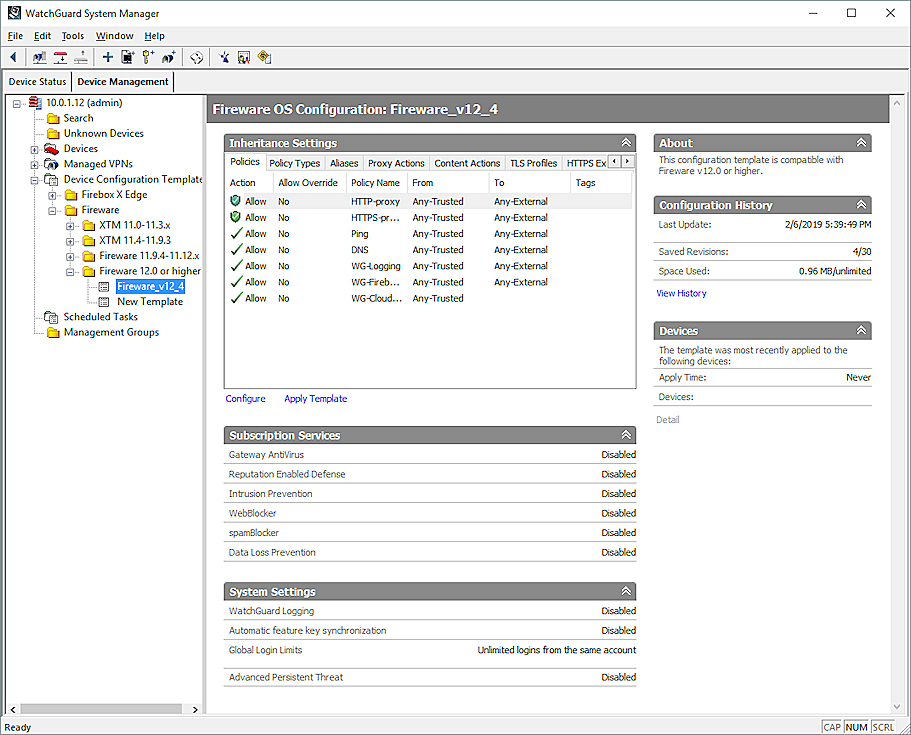
このページから、テンプレート設定を見直して、Firebox にそのテンプレートを適用し、テンプレートの構成履歴を確認することができます。
利用可能なテンプレートの設定は以下のとおりです。
継承の設定
継承の設定 セクションでは、次のオプションの設定を見直すためのタブを選択します。
- ポリシー
- ポリシーの種類
- エイリアス
- プロキシ アクション
- コンテンツ アクション
- TLS プロファイル
- HTTPS 例外のオーバーライド
- WebBlocker
- Application Control
- Geolocation Control
- トラフィック管理
- Data Loss Prevention
- スケジュール
- SNAT
- 認証サーバー
- 認証ユーザー/グループ
- クォータのルール
- クォータのアクション
- オブジェクトの削除
登録サービス
登録サービス セクションには、各利用可能なサービスのステータスと一般構成の詳細が含まれます。
システム設定
システム設定 セクションには、次のテンプレートにおける現在の設定が含まれています:
- WatchGuard ログ記録 — Dimension のインスタンスまたは WSM Log Server の IP アドレス、あるいは 無効。
- 機能キーの自動同期化 — 有効 または 無効
- グローバル ログイン制限 — 同一アカウントからのファイアウォール認証ログインの最大数
- 高度な持続的脅威 — 有効 または 無効
概要
互換性 セクションには、このテンプレートの Firebox 互換性情報が含まれます。
構成履歴
構成履歴 セクションに含まれるのは、前回テンプレートが更新された時の詳細、Management Server に現在保存されているテンプレートの改訂の数、および改訂において Management Server で使用した容量です。
テンプレートの構成履歴をより詳細に確認するには、履歴表示 をクリックします。
デバイス
デバイス セクションには、テンプレートがデバイスに適用された直近の時刻とテンプレートが適用された Firebox のリストが含まれます。
テンプレートの適用履歴に関する詳細を表示するには、詳細 をクリックします。
テンプレート設定 ページで設定を変更することはできませんが、このページから Policy Manager を開いて、デバイス構成テンプレートを変更することができます。詳細については、次のセクションを参照してください: デバイス構成テンプレートを作成する。
テンプレートを Firebox に適用するには、Apply Template Wizard を実行します。詳細については、次のセクションを参照してください: Firebox にテンプレートを適用する。
テンプレートの構成履歴を表示するには、構成履歴 ダイアログ ボックスを開きます。詳細については、構成履歴とテンプレート アプリケーション履歴について を参照してください。
Firebox にテンプレートを適用する
デバイス構成テンプレートの構成が完了した後、同じバージョン範囲の完全管理デバイスにその構成を適用できます。Firebox へのテンプレートの適用方法の詳細については、次を参照してください:管理対象デバイスをデバイス構成テンプレートに適用する。
構成テンプレートを変更する
デバイス構成テンプレートの設定を変更するには、以下の手順を実行します。
- 左側のナビゲーション メニューで、テンプレートを選択します。
テンプレート設定 ページが表示されます。 - 継承の設定 セクションで、構成 をクリックします。
選択したテンプレート構成ファイルが Policy Manager で開きます。 - ポリシーを変更するには、ポリシーを選択し、
 をクリックします。
をクリックします。
または、編集 > ポリシーを変更する を選択します。
ポリシー プロパティの編集 ダイアログ ボックスが表示されます。 - ポリシーを構成します。
ポリシーを変更する方法の詳細については、次を参照してください:ポリシー プロパティについて または 構成にプロキシ ポリシーを追加する。 - テンプレートの設定にその他の変更を行います。
-
 をクリックします。
をクリックします。
または、ファイル > 保存 > Management Server に の順に選択します。
テンプレートの変更は Management Server に保存されます。
個々のデバイス構成ファイルの変更を有効にするには、Apply Template Wizard を使用して、Firebox にテンプレートの変更を適用する必要があります。